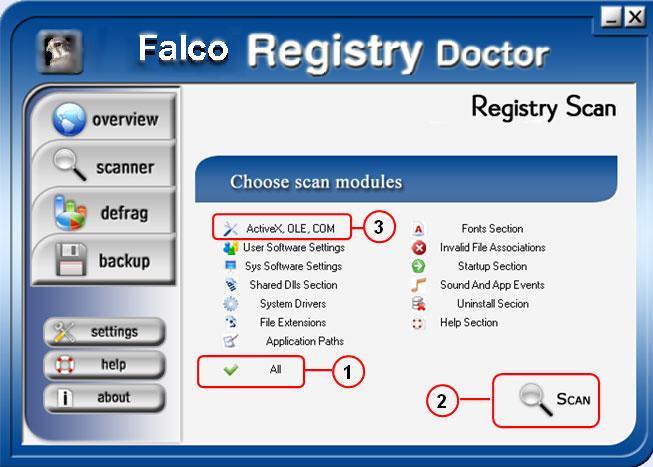
1. Нажмите на кнопку "All" (Все), чтобы выбрать все пункты для сканирования.
2. Нажмите на кнопку "Start Scan" (Начать сканирование) для сканирования реестра Вашей операционной системы.
3.The Registry Scan Screen (Экран сканирования реестра) позволяет Вам выбирать, какие пункты должны быть отсканированы.
По умолчанию Registry Booster представляет завершенные сканирования. На этом этапе важно представлять завершенное сканирование.
Для выбора желаемого раздела сканирования реестра Вы должны выбрать названия пунктов для сканирования. Например: нажмите на "ActiveX, OLE,COM", чтобы сканировать только информацию о ActiveX,OLE,COM.
Для начала сканирования Вашего реестра нажмите на кнопку "Scan".
Registry Booster начнет сканирование и Вы увидите (в зависимости от того, насколько большой Ваш реестр) следующее окно:
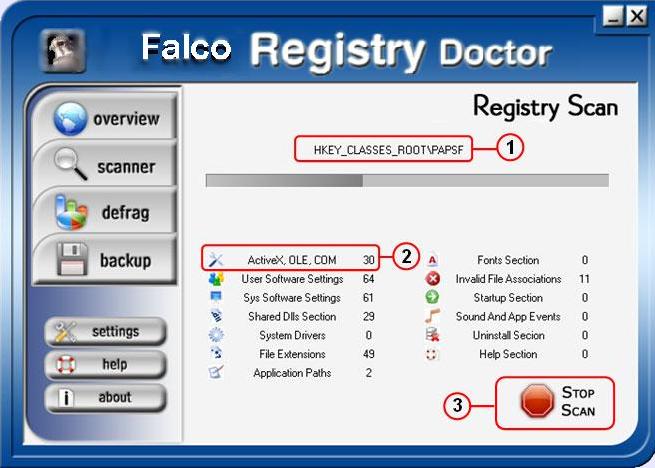
1.Здесь показана информация о текущем пункте в реестре, где идет сканирование.
2.Это информация о числе ошибок, которые были найдены в течение проверки по каждому модулю.
3.Нажмите на кнопку "Stop Scan" для прекращения сканирования.
Когда Вы управляете своим просмотром, результаты всплывают автоматически, чтобы показать несоответствия, найденные программой Falco Registry Doctor. Ниже Вы можете видеть пример результатов сканирования:
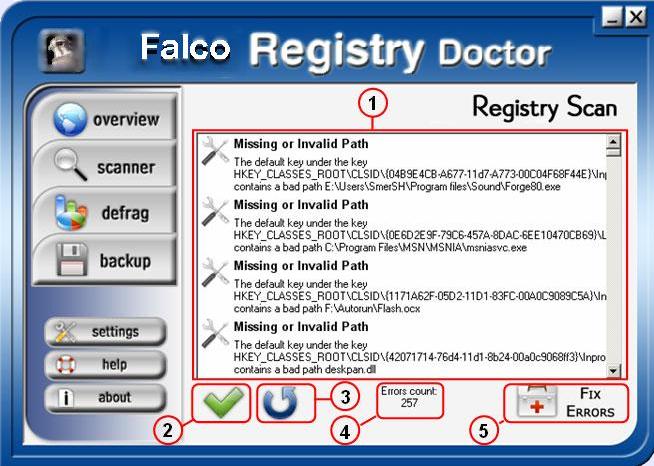
1.Здесь показан перечень всех ошибок, которые были найдены в течение сканирования. Вы можете видеть имя ошибки и информацию о нем.
2.Нажмите на на эту кнопку, чтобы выбрать все ошибки.
3.Нажмите на эту кнопку, чтобы снять все выделения с ошибок.
4.Это отражает количество всех найденных ошибок.
5.Нажмите на кнопку "Fix Errors" (Исправить ошибки), чтобы исправить ошибки в реестре.
